Как записывать макросы в Firefox и Google Chrome
Макросы — это инструменты записи, с помощью которых можно записать последовательность выбранных параметров в программном пакете. Вы найдете макросы в офисных пакетах, и в другом сообщении TechJunkie вам об этом сказано. как записывать макросы в Windows 10. Кроме того, вы можете записывать макросы в браузерах Firefox и Google Chrome с помощью расширения iMacros.
Откройте iMacros для Firefox на веб-сайте Mozilla, чтобы добавить ее в свой браузер. Нажмите кнопку + Добавить в Firefox нажмите там кнопку, чтобы добавить это расширение в этот браузер. Вы можете добавить его в Google Chrome из эта страница. Затем нажмите кнопку iOpus iMacros кнопку на панели инструментов, чтобы открыть боковую панель на снимке ниже.
Программы для Windows, мобильные приложения, игры - ВСЁ БЕСПЛАТНО, в нашем закрытом телеграмм канале - Подписывайтесь:)
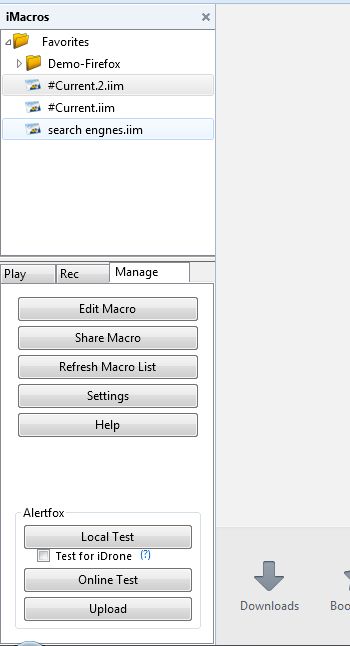
Итак, теперь вы можете опробовать некоторые макросы, выбрав папку Demo-Firefox. Откроется список предварительно записанных макросов, которые вы можете запустить, выбрав их и нажав кнопку Играть кнопку на вкладке «Воспроизведение». Чтобы повторить воспроизведение одного из этих макросов, нажмите кнопку Играть (цикл) кнопка. Введите значение в текстовое поле «Макс», чтобы увеличить количество воспроизведений макроса.
Теперь запишите собственный макрос, выбрав вкладку «Запись». Нажимать Записывать чтобы начать запись, а затем откройте три страницы сайта в новых вкладках. Затем нажмите кнопку Останавливаться кнопка остановки записи. Закройте три открытые вкладки страницы и нажмите кнопку Играть кнопку еще раз. Макрос, который вы только что записали, откроет три страницы, которые вы открыли во время записи.
Таким образом, с помощью этого расширения вы можете быстро открыть одну или несколько страниц сайта, записав макрос. Таким образом, это дает вам альтернативный способ добавить любимые сайты в закладки. Нажмите кнопку Сохранить макрос как кнопку, введите название макроса и нажмите ХОРОШО чтобы сохранить макрос на боковой панели.
Программы для Windows, мобильные приложения, игры - ВСЁ БЕСПЛАТНО, в нашем закрытом телеграмм канале - Подписывайтесь:)
Чтобы отредактировать код макроса, выберите вкладку «Управление». Нажмите кнопку Редактировать макрос Кнопка, чтобы открыть окно редактора, показанное ниже. Затем вы можете добавить или удалить код из макроса. Например, если вы ввели «TAB T=1 URL GOTO=http://www.bing.com/», страница Bing откроется на первой вкладке. Нажмите Сохранить и закрыть чтобы сохранить все внесенные изменения.

Выбирать Настройки на вкладке «Управление», чтобы открыть показанное ниже окно, содержащее дополнительные параметры для iMacros. Вы можете настроить скорость воспроизведения макросов, выбрав Быстрый, Середина или Медленный переключатели на вкладке «Общие». Выбирать Запись предпочтений в выбрать альтернативные режимы записи макросов. Перейдите на вкладку «Пути» в окне и введите путь в текстовое поле «Макросы папок», чтобы выбрать новую папку по умолчанию для сохранения макросов.

В целом iMacros — очень удобное расширение. Как уже упоминалось, вы можете эффективно настроить новую боковую панель закладок с помощью макросов, открывающих веб-сайты. Кроме того, он также может пригодиться для входа на сайты или ввода повторяющихся ключевых слов в поисковые системы.